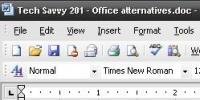Макбук издает звук и не включается. Что делать, макбук не включается. Не включается Макбук после обновления
Mac OS представляет собой достаточно живучую операционную систему, во многом свободную от вылетов и зависаний. Тем не менее, даже пользователи компьютеров Apple встречаются с неполадками, в результате которых Apple iMac не загружается вовсе, или загружается с системными ошибками. В этом случае проблема может иметь как программный, так и аппаратный характер.
Заказать ремонт iMac |
Позвонить |
Оставить заявку |
Если у Вас не запускается iMac, для начала следует проверить загрузочный диск : во время загрузки удерживать клавишу Option, после чего выбрать диск с операционной системой, по умолчанию это Macintosh HD. В некоторых случаях неисправность также можно устранить, загрузив систему в безопасном режиме. Для этого при запуске компьютера нужно зажать клавишу Shift. Если этот метод сработал, то после перезагрузки Mac OS загрузится в нормальном режиме.
Если iMac не загружается, а Вы видите только серый экран, следует отключить всю периферию . В отдельных случаях система может конфликтовать с устройствами, подключаемыми через USB-интерфейс. Помимо этого, причиной неисправности могут стать установленные компоненты компьютера, такие как жесткий диск и оперативная память. Если iMac не загружается именно после апгрейда/ремонта этих компонентов, необходимо проверить их на совместимость с Вашей моделью iMac.
Если проблема все же имеет программный характер и iMac не грузится из-за сбоя системы , следует сбросить настройки NVRAM (или PRAM для старых моделей). Эти настройки отвечают за хранение такой информации как часовой пояс, выбранный загрузочный том и установленная громкость звука, так что после их сброса может потребоваться заново установить необходимые значения. Для сброса настроек NVRAM необходимо удерживать сочетание клавиш Command + Option + P + R, настройки PRAM сбрасываются по тому же принципу.
Если проблема связана с жестким диском и iMac не загружается из-за поврежденной разметки , следует запустить компьютер в режиме командной строки (Command + S во время загрузки), после чего выполнить команду “fsck -fy”. Это вызовет проверку файловой системы и устранит возможные ошибки. После того как проверка будет закончена, следует выполнить команду “reboot” для перезагрузки. Будьте внимательны: может потребоваться переустановка операционной системы, если ранее режим восстановления не функционировал.
Помимо описанных неполадок проблемы с загрузкой могут быть обусловлены повреждением внутренних компонентов iMac , таких как графический процессор или блок питания , но чаще всего неисправность обуславливается выходом из строя жесткого диска.
Если описанные методы не помогли, для более полной диагностики возникшей проблемы и оперативного ее устранения следует обратиться в сервисный центр.
Мы всегда готовы помочь Вам с решение м любой проблемы.
Как и с любым другим прибором, с Macbook может случиться ситуация, при которой он перестанет запускаться. Детально рассмотрим причины, по которым не включается Макбук и разберем пути устранения неполадок.
Основные причины
Почему не включается Макбук? Можно выделить несколько основных причин. К ним относятся следующие ситуации:
- системная ошибка;
- замыкание в сети;
- выход из строя зарядного устройства или разъема питания;
- ударное повреждение (падение прибора на пол, случайный удар по корпусу или экрану);
- попадание на внутренние элементы устройства воды;
- высокие рабочие нагрузки и засорение пылью (устройство перегрелось);
В трех случаях из вышеуказанных, нельзя предпринимать никаких самостоятельных действий по «реанимации» устройства. К этим ситуациям относятся: пролитие на Макбук любой жидкости, серьезные механические повреждения и появление запаха гари. Здесь помощь сможет оказать только квалифицированный специалист, а собственноручные действия только усугубят поломку.
Возможные решения
Что делать если Макбук не включается? Желательно отнести устройство в сервисный центр независимо от причины. Специалист сможет точно определить источник неполадки и с наименьшими потерями устранит проблему. Попытка самостоятельного включения при наличии определенных проблем может осложнить последующий ремонт.
Если нет возможности отнести Макбук в сервис, есть несколько рекомендаций, которые помогут решить проблему. Рассмотрим их детально:
- Проверяем зарядное устройство и разъем питания. При включении в розетку питающего шнура должен зеленым цветом загореться питающий индикатор. Если он не горит, попробовать аналоговый или запасной шнур питания. При подсоединении зарядки, разъем питания должен плотно удерживать ее в ровном положении. При выпадении штекера или его произвольном сгибании проблема кроется в разъеме.

- Для проверки системы питания можно воспользоваться дополнительным заряженным аккумулятором. Если прибор запустился причина в «родном» аккумуляторе.
- Подключаем Макбук к розетке, работоспособность которой проверена другим предметом (зарядка с телефоном, лампа, ТВ и т. д.).
- Если произошло замыкание или было произведено экстренное выключение, после чего не включается Макбук, нужно попробовать следующий способ. Отсоединяем питающий кабель, вытаскиваем аккумулятор, нажимаем кнопку включения и держим ее несколько секунд. Вставляем аккумулятор, подсоединяем шнур, подключаем вилку к розетке и жмем Power.
- Отключаем все дополнительное оборудование (принтер, планшет, смартфон, внешние жесткие диски и т. д.), пытаемся снова запустить MacBook.
- Системная ошибка программного обеспечения, не позволяющая запустить Макбук, проверятся набором определенной комбинации клавиш и нажатием кнопки включения для перезагрузки. При подключенном питающем кабеле одновременно нажимается комбинация Shift + Ctrl + Option + Power. Клавиши отпускаются одновременно. Если MacBook запустился, причина крылась в контроллере управления системой. Сброс его настроек позволил перезапустить рабочие процессы включения.

- Наличие ошибки в компонентах памяти проверяется и устраняется следующей комбинацией. Жмем кнопку включения, после чего одновременно удерживаем клавиши Command + Option + P + R. Должен «загореться» серый экран. Продолжаем удерживать комбинацию до характерного сигнала загрузки ОС.

Как решить проблему, если не включается экран?
Может возникнуть ситуация, когда при включении в сеть и нажатии кнопки Power, сам Macbook включился и, при этом, не включается экран. Причина в матрице. Определить это очень просто:
- при запуске слышен шум вентилятора и функционирование дисков;
- слышна мелодия запуска ОС;
- при нажатии CapsLock загорается соответствующий индикатор.

При выявлении этих признаков и определении неполадок экрана, нужно отнести Макбук в специализированный сервис.
Несмотря на то, компьютер iMac девайс надежный, он все-таки не идеальный, а потому разного рода программные и системные сбои ему не чужды. Самый страшный сбой, конечно — не желание включаться. К счастью, далеко не всегда подобного рода поведение Apple iMac говорит о какой-то серьезной поломке. В этой статье мы расскажем, почему iMac не загружается и что можно сделать самостоятельно для устранения проблемы в той или иной ситуации.
В первую очередь нам, конечно, следует диагностировать ситуацию, чтобы понять, сможем мы с ней справиться самостоятельно или нет. И главный момент — определение характера проблемы — если она программная, то есть связана с теми или иными глюками системы, то ее, как правило, можно устранить самостоятельно. В той ситуации, когда проблема носит аппаратный характер, тут уже причина в неисправности какого-то «железного» компонента» и значит, скорее всего, потребуется сервис и дорогостоящий ремонт.
Как понять, что проблема программная?
Системных конфликтов, вследствие которых аймак модели А 1224 или любой другой модели не включается или не загружается, может быть великое множество, однако, чтобы исключить самые популярные достаточно проделать следующие действия.
Проверка загрузочного диска
Если iMac включается, но загрузка не доходит до финальной стадии, первое, что нужно сделать, проверить не сбились ли настройки загрузочного диска. Для этого, как только устройство начнет загружаться, нажмите на клавишу Option и проверьте, правильный ли диск используется для загрузки. Корректный загрузочный диск — Macintosh HD.
Если у вас в качестве загрузочного установлен диск Macintosh HD, но iMac все равно не загрузился, значит, ищем проблему дальше — пытаемся активировать безопасный режим. Чтобы попасть в этот режим, нужно при запуске девайса зажать клавишу Shift. Если вам удастся попасть в безопасный режим, выполняем перезагрузку из него и тогда после нее, вероятнее всего, компьютер сможет без проблем загрузится в обычном режиме.

Отключении периферии
Разного рода диски, флешки и прочие компоненты, подключенные через USB-интерфейс, не извлеченные пользователем в момент выключения iMac тоже могут стать причиной системного сбоя. Чтобы исключить данную причину из списка возможных вариантов «Почему не загрузился iMac?», отключаем всю периферию, которая коннектится с девайсом через USB (даже если раньше с этим оборудованием конфликтов не возникало), а также не забываем извлечь диски.
Сбрасываем настройки
Все извлекли и отключили, а iMac все равно не включился? Не пугайтесь, еще не все потеряно! Жмем на кнопку загрузки снова и на этот раз при начале запуска системы зажимаем комбинацию Command+Option+P+R, таким образом мы сбрасываем настройки NVRAM — эта область памяти отвечает за сохранение установленного часового пояса, времени и других параметров системы, так что не удивляйтесь, что после сброса, вам придется настроить эти параметры iMac заново.
Сбрасываем настройки контроллера питания
Если вы все еще читаете эту статью, значит, ваш iMac все-таки по-прежнему не загружается. Не переживайте, у нас осталось еще парочка способов заставить его это сделать. Во-первых, сбрасываем настройки контроллера питания, делается это очень просто — полностью отключаем компьютер от сети, ждем 15-30 секунд, подключаем сетевой кабель, ждем 5-10 секунд и пробуем загрузить компьютер.
Запускаем Mac в режиме командной строки
Ну и, наконец, последний отчаянный шаг, который, к сожалению, зачастую приводит к необходимости переустановки системы, а значит, часть ваших данных может потеряться. Что необходимо сделать? При загрузке iMac зажать комбинацию Command+S, запустится командная строка, вписать в нее команду «fsck-fy» — тем самым вы инициируете проверку файловой системы, которая поможет устранить существующие программные сбои (если таковые имеются, конечно). После выполнения диагностики в командной строке укажите «reboot» — должна начаться загрузка ПК.
Важный момент! Если вы не готовы к переустановке системы iMac лучше не предпринимать данный шаг.
Как понять, что проблема аппаратная?
Собственно говоря, если все вышеуказанные меры не помогли решить проблему, то, вероятнее всего, вы столкнулись с проблемой аппаратного характера. Еще один аргумент «за» проблемы с «железом» — полный отказ включаться — то есть загрузка даже не начинается. Впрочем, тем не менее, прежде, чем нести девайс в сервис рекомендуем обратиться в службу поддержки Apple, шанс, что ее специалисты вам помогут, не так уж мал.

Если же и служба поддержки бессильна, тогда отправляемся в сервис и надеемся на то, что удастся обойтись, как говорится, малой кровью. Самый «лайтовый вариант» — неисправен сетевой шнур. Однако практика показывает, что чаще причина загрузки iMac кроется в неполадках блока питания и видеокарты, а иногда страдает даже жесткий диск.
Подытожим
Итак, если ваш iMac не включается, прежде всего, с надеждой на то, что в вашем случае проблема носит программный характер, последовательно пытаемся устранить ее, руководствуясь нашими советами. Если ни один из советов не помог, обращаемся в службу поддержки Apple. В той ситуации, когда ее специалисты бессильны, несем компьютер в сервисный центр и верим, что нам попалась не серьезная поломка.
Давайте не будем про надёжность Apple в 100-й раз. Всё ломается.
Но вот этот случай странный, почти паранормальный – по крайней мере, он таким кажется, когда случается с вами.
Дано: новый MacBook в отличном состоянии и без ремонта. Сидите, работаете за ним. Вдруг раз – он выключился. Без предупреждения погас экран и вырубилось питание.
Вы пытаетесь включить его, но он вообще не реагирует. Никак. Длинное нажатие на кнопку питания, подключение кабеля зарядки, смена зарядного устройства. Просто ноль реакции.
Пока не спешите идти в сервис. Да и вообще не спешите. Возможно, эту проблему получится решить прямо сейчас.
Я столкнулся с внезапным выключением Mac 2 раза за 1 неделю

Я верю в случайности, поэтому считаю, что мне лишь «повезло». Но на этом месте может оказаться любой из вас.
Неделю назад мой коллега испытал вышеописанную проблему на своём MacBook Pro. Комп просто выключился на ровном месте и больше не подавал никаких признаков жизни. Пробовал разные зарядки, кабели, открывать-закрывать крышку. Бесполезно.
Спустя несколько дней ситуация повторилась уже со мной и 12-дюймовым MacBook. Только обстоятельства другие.
У меня не было внезапного отключения. У MacBook оставалось 2% заряда, когда он погас. Ничего плохого не подумал, убрал его в сумку и забыл. Вечером поставил на зарядку.
Открываю с утра, пытаюсь включить – ноль реакции.
Ноутбук просто казался полностью мёртвым. Это странное чувство – только что был компьютер, а теперь кусок металла с кнопочками. И вроде ты не виноват.
Если у вас происходит что-то подобное, не отчаивайтесь: скорее всего, дело в сбое контроллера SMC.
Что такое контроллер SMC, зачем он нужен?

Дословно, SMC расшифровывается как System Management Controller, то есть контроллер управления системой.
Это чип на материнской плате, который решает несколько специфических задач. Цитируя официальный сайт Apple , SMC отвечает за:
- реакцию на нажатие кнопки питания
- реакцию на открытие и закрытие крышки дисплея на ноутбуках Mac
- управление ресурсами аккумулятора
- управление температурой
- работу датчика внезапного движения (SMS)
- работу датчика внешней освещенности
- подсветку клавиатуры
- управление индикатором состояния
- индикаторы состояния аккумулятора
- выбор внешнего (вместо внутреннего) видеоисточника для отдельных дисплеев iMac.
Контроллеры SMC стоят на всех MacBook с процессорами Intel. В идеальных условиях эксплуатации они функционируют без проблем.
Но у некоторых SMC может начать тупить. Причину не угадать и не продиагностировать в домашних условиях. Это могут быть проблемы после неудачного обновления или восстановления системы из резервной копии, или же скачки напряжения в электросети при подзарядке аккумулятора. Или ещё что-нибудь.
Если причину сбоя контроллера SMC установить крайне сложно, то сами неполадки вы заметите почти сразу.
Снова обращаемся к официальному сайту Apple за списком ситуаций , требующих сброса настроек контроллера SMC:
- Вентиляторы компьютера вращаются с высокой скоростью, хотя компьютер не сильно загружен и вентилируется должным образом.
- Подсветка клавиатуры работает неправильно.
- Индикатор состояния (при наличии) горит неправильно.
- Индикаторы аккумулятора (при наличии) работают неправильно на ноутбуках Mac с несъемным аккумулятором.
- Подсветка дисплея неправильно реагирует на изменения внешней освещенности.
- Компьютер Mac не реагирует на нажатие кнопки питания.
- Ноутбук Mac неправильно реагирует на закрывание или открывание крышки.
- Компьютер Mac внезапно переходит в режим сна или выключается, после чего его не удается включить.
- Аккумулятор не заряжается должным образом.
- Компьютер MacBook или MacBook Pro не заряжается через встроенный порт USB-C.
- Компьютер MacBook или MacBook Pro не распознает внешние устройства, подключенные к его встроенному порту USB-C.
- Светодиодный индикатор адаптера питания MagSafe (при наличии) неправильно отображает текущее состояние зарядки.
- Компьютер Mac работает необычно медленно, несмотря на отсутствие чрезмерно интенсивной загрузки ЦП.
- Компьютер Mac с поддержкой режима внешнего дисплея не переключается в режим внешнего дисплея или обратно ожидаемым образом либо переключается неожиданно.
- Подсветка вокруг портов ввода-вывода на компьютере Mac Pro (конец 2013 г.) не активируется при перемещении компьютера.
Нормально, да? Чтение этого списка целиком вызывает желание немедленно сбросить настройки SMC на своём Маке, независимо от того, как он работает. Вдруг станет лучше.
К счастью, процедура сброса SMC безопасна, не приводит к негативным последствиям и часто применяется в сервисных центрах Apple в качестве первого шага устранения жалоб владельцев. Не пропадут никакие данные или настройки. Все файлы будут на месте.
Как вы уже догадываетесь, именно сброс SMC помог мне и коллеге оживить наши MacBook. Только процедура оказалась не настолько простой, как её описали на сайте Apple.
Как сбросить SMC на моём маке?

Если у вас макбук с несъёмным аккумулятором: выключите MacBook (если он включён), зажмите на левой стороне клавиатуры клавиши CMD (command) + Option (alt) + Shift, а второй рукой – кнопку включения. Держите всё это нажатым 10 секунд, затем отпустите. Включите Mac как обычно.
Если ваш MacBook имеет съёмный аккумулятор: выкиньте его, пора обновиться. Ладно, если серьезно, надо выключить бук, достать из него аккум, зажать кнопку включения на пять секунд, затем отпустить, вставить батарейный блок обратно и включить ноут по-нормальному.
Если у вас настольный Mac, iMac и Mac mini: выключаете его, вынимаете кабель питания, ждёте 15 секунд. Вставляете кабель обратно. Ждёте ещё 5 секунд, включаете как обычно.
Если у вас iMac Pro: выключите, зажмите кнопку включения на 8 секунд, отпустите её на 2 секунды и затем просто нажмите.
Компьютеры Mac никак не сообщают о том, что настройки SMC были действительно сброшены. Если ваша проблема не решилась, хотя упоминается в причинах делать сброс, попробуйте ещё раз. И ещё раз.
Черт подери, пробуйте раз десять. Потому что по какой-то неведомой причине это очень редко получается с первого раза.
Лично мне принесла успех примерно шестая попытка. Mac внезапно включился, начал заряжаться и вообще вести себя, будто ничего страшного не произошло.
А если сброс SMC не помог, и Mac всё равно не включается?

Я настоятельно рекомендую пробовать сбросить SMC минимум раз пять. Это наблюдение подтверждают многочисленные темы на западных форумах. По какой-то причине «окно» срабатывания комбинации клавиш очень маленькое в новых моделях MacBook.
Если после включения вашего iMac он удачно проходит тестирование (появляется яблоко, включается звук приветствия и индикатор загрузки начинает крутиться), но не может загрузиться до конца – то причина, скорее всего, в операционной системе. В данном случае iMac не загружается по причине программных сбоев.
Как вариант, вы можете откатить систему назад с помощью Time Machine, либо загрузиться в «безопасном режиме» с помощью клавиш Command + V, и уже из данного режима попытаться восстановить систему.
Также проверьте ваш DVD-привод на отсутствие в нём каких либо загрузочных, либо системных дисков, которые могут помешать загрузке операционной системы. Причина, по которой iMac не загружается, может заключаться в наличии загрузочного диска в приводе, который мешает загрузке компьютера.
Аналогично предыдущему пункту, проверьте отсутствие flash-накопителей в USB-портах, которые также могут помешать загрузке компьютера.
Если же подобные решения не подходят, то проблемы операционной системы можно решить её переустановкой. Также наши мастера помогут вам с проблемой выключения. Если ваш iMac не выключается, то просто позвоните в наш сервис и мы вам поможем.
Для более подробных консультаций по интересующим вас вопросам когда ваш iMac не загружается — звоните в наш сервисный центр.
С уважением, коллектив сервисного центра Notex.
Популярные услуги
10 вопросов к “iMac не включается. iMac не загружается. Не выключается iMac. Что делать? ”
- Андрей
У меня imac21,не загружается при включении до конца,индикатор выполнения горит на 2/3 и дальше не двигается,что делать
- Олег
iMac выключается при включении. Полоска статус бара доходит примерно до половины и компьютер тухнет.Не подскажите что можно сделать?
- petro
Привет мне нужна помощь в меня мак 21 запускается до половины и вырубается и тоже самое з заново я проверял жоский диск на другом компьютере усьо хорошо на моем ну никак я не знаю что может быть
- Рустам
Добрый день. iMac не включается с первого раза, если включается то сразу же выключается в чем может быть причина?